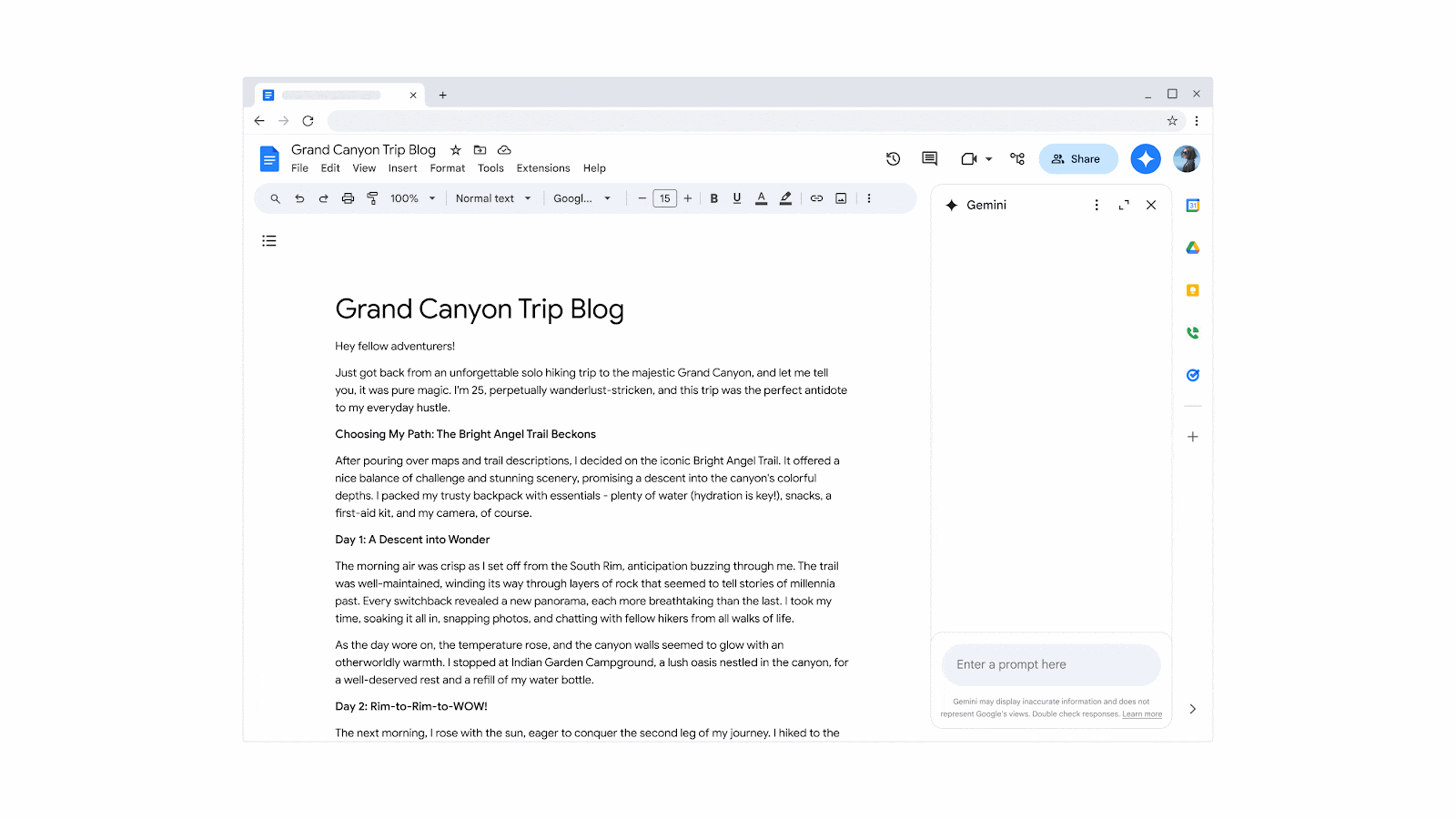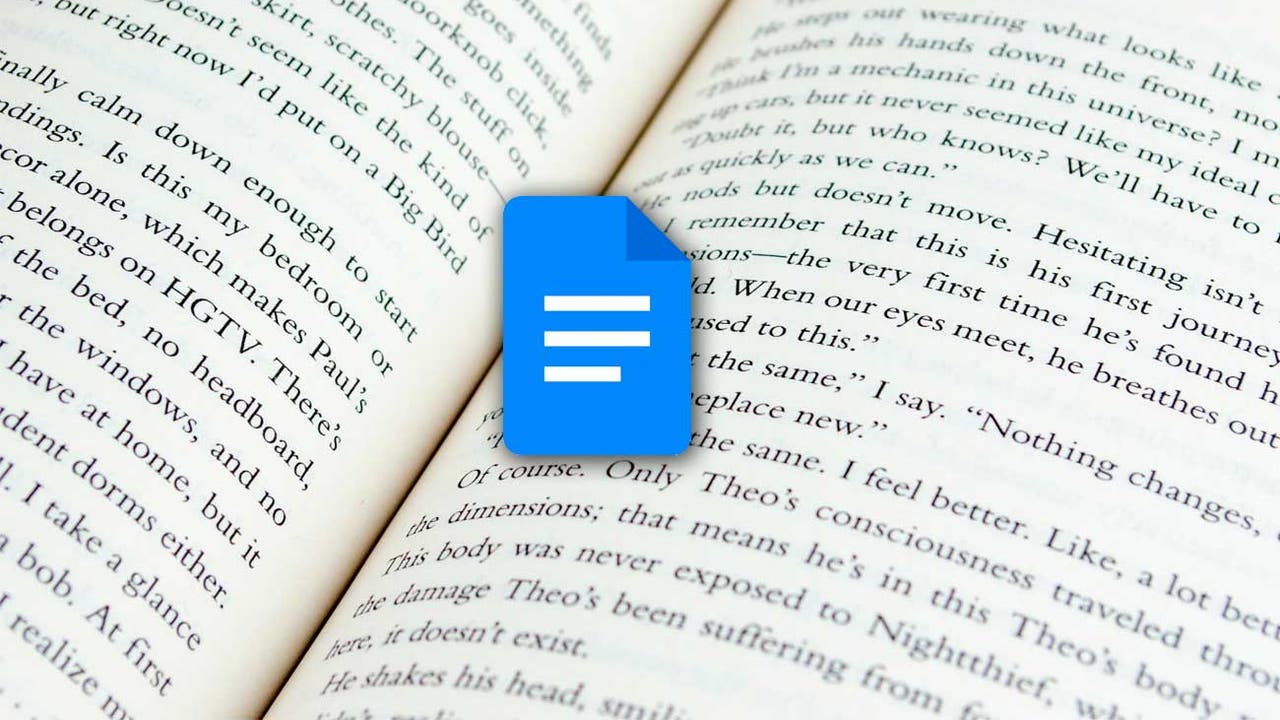- Gemini escribe, reescribe, resume y crea imágenes y audio dentro de Docs.
- Puede basar respuestas en archivos de Drive y Gmail que selecciones.
- Incluye herramientas de afinado de texto, acciones rápidas y feedback.
- Funciones avanzadas según plan: lectura en voz alta e imágenes.
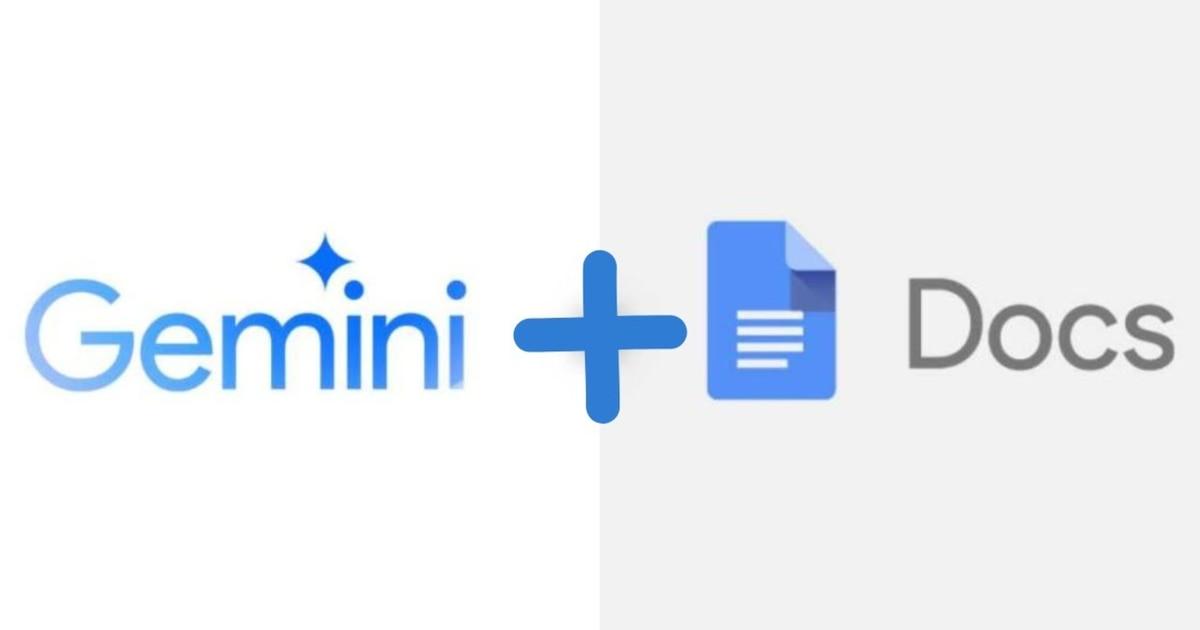
Si te preguntas en qué puede ayudarte Gemini dentro de Documentos, la respuesta corta es: en mucho más de lo que imaginas. Gracias a la integración nativa, es posible escribir, reescribir, resumir, referenciar archivos, generar imágenes e incluso obtener audio de tus documentos con pocos clics.
Este artículo reúne de forma clara y detallada todas las funciones disponibles, cómo se activan y cuándo conviene usarlas para trabajar más rápido. Además, incluimos consejos prácticos, límites que debes conocer y las opciones de privacidad y comentarios para que exprimas la ayuda de Gemini en Google Docs con cabeza.
¿Qué es Gemini en Google Docs y qué puede hacer?
Gemini es el asistente de IA de Google que, integrado en Documentos, te permite crear y pulir contenido con contexto sin salir del editor. Funciona con peticiones naturales (prompts) y te devuelve texto, ideas o acciones que puedes insertar.
Dentro de Documentos de Google, Gemini puede resumir archivos de tu Drive y mensajes de Gmail, generar alternativas de redacción, sugerir mejoras y ayudarte a organizar información compleja de manera simple.
Otra capacidad destacada es la generación de imágenes a partir de texto, directamente desde la interfaz de Docs. Así, puedes crear recursos visuales sin cambiar de aplicación, insertarlos o descargarlos según necesites.
Por último, cuando la tarea lo requiere, puedes pedir inspiración y explorar ideas creativas para desbloquear el folio en blanco, desde esquemas de blogs, correos o presentaciones, hasta variaciones de tono y estilo.
Cómo empezar:activar y enviar peticiones a Gemini
Para abrir el panel lateral, entra en un documento y haz clic en Preguntar a Gemini (parte superior derecha). Desde ahí podrás elegir sugerencias o escribir tu propia petición en la caja de la parte inferior.
Si eliges una sugerencia, puedes ver más propuestas con la opción «Más sugerencias» y luego sustituir el texto de ejemplo por tu instrucción real. Al pulsar Intro, se generará la respuesta para que la revises.
Cuando prefieras redactar directamente, escribe en la ventana inferior del panel lo que quieres que haga la IA. Por ejemplo: “Crea un resumen ejecutivo del texto de este documento” o “Reformula el siguiente párrafo en tono más formal”.
Consejo práctico: si te gusta el resultado, insértalo en el documento para no perder la conversación. El historial del panel se pierde si actualizas el navegador, cierras y vuelves a abrir el documento o si tu equipo se queda sin conexión.
Usar tus archivos de Drive y Gmail como fuentes de respuesta
Para obtener resultados más precisos, puedes decirle a Gemini qué fuentes concretas debe tener en cuenta. Desde el panel, pulsa Añadir fuentes y elige entre usar enlaces ya insertados en el documento o añadir nuevos archivos desde Drive.
Cuando adjuntas fuentes, Gemini restringe la respuesta a ese contenido, de modo que se centra en lo que realmente es relevante para tu tema y evita información ajena a tus materiales.
Si necesitas retirar algún archivo de la selección, utiliza la opción de «Borrar fuentes seleccionadas». Así te aseguras de que sólo se consideren los documentos adecuados para la tarea.
Ten en cuenta que hay un límite de contexto. Si los textos vinculados superan esa ventana, la IA podría basarse en un subconjunto de la información. En documentos muy largos, conviene delimitar bien las fuentes clave.
Acciones del panel de Gemini en Documentos
El panel ofrece varias acciones rápidas que agilizan el trabajo. Estas son sus funciones principales y cómo te ayudan en el día a día:
- Pregunta a Gemini: abre el panel para empezar a interactuar con la IA.
- Más opciones: limpia el historial reciente y solicita nuevas sugerencias.
- Ampliar/Contraer: ajusta el tamaño del panel según te resulte cómodo.
- Cerrar: oculta Gemini cuando quieras centrarte en el editor.
- Borrar historial: elimina texto e imágenes generados que aún no hayas insertado.
- Más sugerencias / Más sugerencias de imágenes: pide alternativas nuevas para explorar opciones.
- Insertar / Insertar imagen: coloca el contenido generado directamente en el documento.
- Copiar: copia una sugerencia al portapapeles para pegarla donde prefieras.
- Previsualizar: muestra la propuesta completa antes de insertarla para que valores si encaja.
- Reintentar: genera otra respuesta con el mismo prompt.
- Reintentar con la Búsqueda de Google: busca información adicional en la web para enriquecer la respuesta.
- Ver más / Ver menos: expande o contrae el fragmento mostrado del resultado.
- Buena sugerencia / Mala sugerencia: envía tu opinión para ayudar a mejorar el sistema.
- Gem: chatea con Gems o crea el tuyo para automatizar tareas repetitivas.
Tipos de tareas: ejemplos de lo que puedes pedir
Gemini trabaja bien con instrucciones concretas, así que cuanto más específico seas, mejor. Aquí tienes ideas de peticiones que resuelve con soltura y casos de uso frecuentes:
- Resumir texto: pídele que destile los puntos clave de un documento largo.
- Escribir o reescribir: redacta un primer borrador, cambia el tono (formal/informal), acorta o desarrolla una pieza.
- Crear imágenes: genera gráficos o visuales a partir de un prompt en lenguaje natural.
- Citar fuentes de Drive/Gmail: que se base sólo en archivos concretos para asegurar foco.
- Preguntas sobre Docs: consulta funciones como “cómo dejar el documento sin páginas” o si es posible “añadir etiquetas”.
Si quieres que utilice información de Internet, incluye en tu prompt instrucciones como “usa la Búsqueda de Google” o “usando la búsqueda web”. Por ejemplo: “Escribe un párrafo con el tiempo de hoy en Alcalá de Henares usando la búsqueda web”.
Ejemplos inspiradores: solicita un post para LinkedIn sobre un tema de actualidad, un email anunciando una actualización de producto, una carta de presentación o el esquema de un artículo sobre el impacto de la IA en el trabajo.
La función “Ayúdame a escribir” integrada en Documentos
Docs incluye un acceso directo a la redacción asistida desde el lateral izquierdo con “Ayúdame a escribir”. Puedes pedir texto nuevo (una carta, una guía, un poema) o partir de un fragmento seleccionado para mejorarlo.
Cuando generas contenido, verás opciones para afinar el resultado: Reformular, Acortar, Desarrollar, Resumir, hacerlo más formal o más informal, u organizarlo en viñetas.
Si quieres precisar aún más, usa la opción “Personalizar” para escribir una indicación a medida y afinar el estilo a tu marca. Cuando el texto esté listo, inserta el resultado y sigue editando en el documento.
Al reescribir un pasaje, puedes elegir Reemplazar para sustituir el original o Insertar para añadir la versión nueva debajo y comparar. Además, es posible reintentar para ver alternativas.
Generar imágenes desde Google Docs con Gemini
Ya puedes pedir imágenes por texto sin moverte de Docs. Abre el panel de la IA y escribe un prompt claro, por ejemplo: “Crea una imagen de un boceto de interfaz minimalista con esquema de color azul y gris”.
El sistema genera hasta cuatro alternativas; si ninguna encaja, solicita “Crea más imágenes” para ver nuevas opciones. Al elegir una, puedes Insertar en el documento, Copiar o Descargar según convenga.
Esta novedad se está desplegando progresivamente e inicialmente llega a quienes disponen de suscripciones de Google AI o planes Workspace corporativos y educativos compatibles.
Recuerda que, en este contexto, las imágenes generadas están pensadas para reflejar tus ideas y sólo pueden usarse dentro de Google Docs. No pretenden describir realidades fácticas.
Leer documentos en voz alta: audio integrado con Gemini
Otra incorporación relevante es la lectura en voz alta de documentos, disponible inicialmente en inglés y en la versión web. Desde el menú Herramientas verás la sección de audio y el botón “Listen to this tab”.
Al activarlo, aparece un reproductor con controles de pausa y velocidad, además de perfiles de voz para ajustar la entonación: Narrador, Educador, Profesor, Persuasor, Explicador, Coach o Motivador, entre otros estilos orientados a distintos usos.
Es posible insertar botones de audio en puntos concretos del documento (menú Insertar) para que cualquier lector escuche fragmentos específicos sin recorrer todo el texto. Por ahora, esta opción funciona en inglés.
Limitaciones actuales: está disponible sólo en la web de escritorio, no en la app móvil, y se reproduce un documento por pestaña. El acceso comienza por suscriptores Business/Enterprise, AI Pro, Ultra y entornos educativos con los complementos adecuados.
Gems: asistentes especializados que ahorran tiempo
Si tu organización participa en Gemini Alpha y tu administrador te incluye, verás en el panel la pestaña Gems. Allí puedes abrir un Gem predefinido o uno personalizado y conversar para resolver tareas repetitivas.
Para crear tus propios Gems debes ir a gemini.google.com; una vez configurados, se podrán usar en la app de Gemini y en el panel de Docs, de forma unificada entre experiencias.
Consejos prácticos de uso y gestión del historial
Evita perder el hilo de la conversación insertando el resultado en el documento, ya que el historial del panel se borra si actualizas, cierras y reabres el archivo o te quedas sin conexión.
Si lo necesitas, en el panel está disponible “Borrar historial” para eliminar el contenido generado que no hayas insertado. Luego, podrás pedir más sugerencias desde las opciones del panel.
Buenas prácticas, límites y privacidad
Las respuestas de Gemini no representan las opiniones de Google y pueden contener errores. Evita usarlo para asesoramiento médico, jurídico, financiero o profesional; contrasta la información sensible antes de actuar.
Las funciones de IA pueden sugerir información inexacta o inapropiada; por eso, valorar y editar las propuestas es un paso clave para mantener la calidad del documento.
Si envías comentarios con “Buena sugerencia” o “Mala sugerencia”, evita incluir datos personales, sensibles o confidenciales. Los comentarios de usuarios empresariales ayudan a mejorar estas funciones.
Las conversaciones con Gemini en Documentos no se guardan en “Actividad en las aplicaciones de Gemini”. Si borras tu historial de conversaciones en Docs, no se elimina la actividad que resida en las apps de Gemini; gestiónala por separado si procede.
Enviar tu opinión sobre los resultados
Debajo de cada respuesta verás “Buena sugerencia” o “Mala sugerencia”. Al marcar “Mala sugerencia”, selecciona el tipo de problema y añade comentarios adicionales para contextualizar. Después, pulsa Enviar.
Para comentarios generales sobre la función, accede al menú de Ayuda y elige “Ayúdanos a mejorar Documentos”; si detectas un tema legal, eleva una solicitud específica por la vía habilitada.
Trucos y ejemplos para sacarle partido
Cuando quiebra la inspiración, pide un primer borrador y luego afínalo. Por ejemplo, solicita: “Esquema de entrada de blog sobre X con 5 apartados” y después “Desarrolla el apartado 2 en tono cercano”.
Si trabajas con mucha documentación, adjunta fuentes desde “Añadir fuentes” y pide: “Basándote sólo en estos PDFs, resume hallazgos y recomendaciones en 10 líneas” para asegurar foco.
Para revisiones de estilo, selecciona el texto y usa “Ayúdame a escribir” con “Acortar”, “Reformular” o “Más formal”. Así ganarás consistencia y claridad sin rehacerlo todo a mano.
Si quieres verificar datos públicos, pide “Reintentar con la Búsqueda de Google” o incluye “usando la búsqueda web” en el prompt para priorizar información de Internet.
Exportar respuestas de Gemini a Documentos
Si trabajas primero en la app de Gemini y luego quieres llevarte el contenido a Docs, usa el botón de compartir del chat y crea un documento de Google con el resultado en un clic.
Es una forma más limpia que el copiar/pegar tradicional y te ahorra pasos en tu flujo, sobre todo cuando gestionas varias versiones del mismo texto.
Disponibilidad, planes e idiomas
Algunas funciones requieren un plan apto de Google Workspace o de IA de Google (por ejemplo, AI Pro o Ultra, así como complementos educativos o empresariales). También hay despliegues anticipados vía Labs.
La lectura en voz alta está llegando de forma gradual, empezando por inglés y la versión web de escritorio; la generación de imágenes dentro de Docs se está desplegando a nivel global para cuentas con suscripción compatible.
Gemini en Documentos está disponible en varios idiomas, con matices según la función; conviene revisar la cobertura actual y comprobar la compatibilidad de tu cuenta con las novedades.
Uso responsable de IA en entornos académicos y laborales
La IA acelera flujos de trabajo, pero no sustituye criterio profesional ni aprendizaje. Para tareas críticas (médicas, jurídicas, financieras), revisa con expertos y fuentes primarias.
En la universidad o en evaluaciones, siguen primando la originalidad y el pensamiento crítico. Existen herramientas de detección de IA en el mercado que analizan textos para estimar su autoría, así que conviene usarlas como apoyo, no como arbitraje definitivo.
Usa la lectura en voz alta para revisar con oído: ayuda a descubrir frases forzadas o repetidas y detectar errores que se escapan al ojo en una pantalla.
Ya sabes cómo Gemini potencia Google Docs: desde escribir y resumir con conocimiento de tus archivos, hasta crear imágenes y convertir el texto en audio natural, pasando por opciones de feedback y privacidad bien pensadas. Si eliges con criterio cuándo usarlo, delimitas fuentes y revisas siempre el resultado, podrás trabajar más rápido y con mejor calidad sin salir de tu documento.
Redactor apasionado del mundo de los bytes y la tecnología en general. Me encanta compartir mis conocimientos a través de la escritura, y eso es lo que haré en este blog, mostrarte todo lo más interesante sobre gadgets, software, hardware, tendencias tecnológicas, y más. Mi objetivo es ayudarte a navegar por el mundo digital de forma sencilla y entretenida.